Android12でスクロールスクリーンショットを撮る方法
知っておくべきこと
- 電源ボタンと音量小ボタンを押し続けます。 さらにキャプチャを選択します 左下のプロンプトから。
- 結果の画像には、元のスクリーンショットの上下にコンテンツが含まれています。
- 現在、スクリーンショットのスクロール機能をサポートしているのは特定のアプリのみです。
この記事では、Android12でスクロールスクリーンショットを撮る方法について説明します。
Android12でスクロールスクリーンショットを撮る方法
Androidデバイスでスクリーンショットを撮る方法をすでに知っている場合は、すでに途中です。そうしない場合、これらの指示に従うと、プロセスに数秒かかります。
-
スクリーンショットを撮りたい画像、アプリ、またはウェブページを見つけます。
-
電源を押し続けます および音量を下げる スクリーンショットを撮るためのボタン。各スクリーンショットは、デバイスの専用フォルダーに保存されます。
-
画面の左下にあるプロンプトから、画像を全画面で表示したり、ソーシャルメディアやMMSで共有したり、編集したり、さらにキャプチャを選択したりできます。 ボタン。この最後のオプションは、スクロールするスクリーンショットを作成するプロセスを開始します。
-
さらにキャプチャを選択した後 オプション、元のスクリーンショット、および上下のコンテンツが表示されます。新しいスクリーンショットの端を操作して、より大きな画像を作成できます。
-
スクロールするスクリーンショットの領域を選択したら、最終的な画像を編集できます。変更が完了したら、保存をタップします 画面左上のボタン。
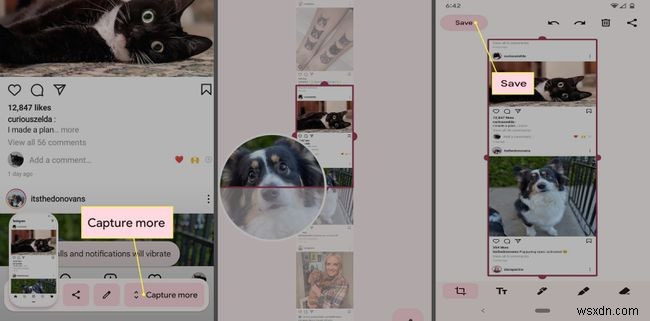
-
保存後、Android12フォトギャラリーアプリやその他の好みの画像表示アプリでスクロールスクリーンショットを表示できます。
注
手順3で[もっとキャプチャ]オプションが表示されない場合、アプリ、画像、またはウェブページはスクロールスクリーンショットと互換性がありません。
Android 12スマートフォンにはスクロールスクリーンショットがありますか?
Android 12の背後にある主な機能の1つとして、Android 12を実行している限り、すべてのスマートフォンまたはデバイスでスクリーンショットをスクロールする必要があります。
以前のバージョンのAndroidでは、スクロールスクリーンショットを作成するためにLongShotなどのサードパーティアプリが必要でした。他のスマートフォンメーカーは、「スクロールキャプチャ」や「スクロールショット」などの異なる名前でスクロールスクリーンショット機能を追加しました。
Android 12でスクロールスクリーンショットを作成するオプションは、いくつかの要因に依存します。最初の要因は、問題の電話がAndroid 12を実行しているかどうかです。スクロールスクリーンショットは、Google以来初めてAndroid12にネイティブに搭載された新機能です。オペレーティングシステムを起動しました。 Pixel6とPixel6Proは、Android 12がプリロードされた市場で唯一の2台の携帯電話ですが、他の多くの携帯電話は、新しいOSにアップグレードするか、最終的にAndroid12にアクセスできます。
スクリーンショットでスクロールを有効にするにはどうすればよいですか?
Android 12をお持ちの場合は、サポートされているアプリ、画像、またはウェブページでスクリーンショットを撮り、[もっとキャプチャ]オプションを選択するだけです。そこから、スクリーンショットのサイズを変更して、拡大してスクロールできるようにすることができます。
- スクロールするスクリーンショットがAndroid12で機能しないのはなぜですか?
Androidでスクリーンショットを撮ることができない場合は、セキュリティポリシーが原因であるか、デバイスのストレージ容量が限られている可能性があります。 もっとキャプチャする 画面がスクロール可能でない限り、オプションは表示されません。
- Android 12でスクリーンショットを編集するにはどうすればよいですか?
キャプチャした直後にスクリーンショットを編集するには、鉛筆をタップします 画面の下部に表示されるアイコン。また、Googleフォトにアクセスして写真を選択し、編集をタップすることもできます 。より多くのオプションが必要な場合は、GooglePlayにいくつかのスクリーンショットアプリがあります。
- Android 12でスクロールを記録するにはどうすればよいですか?
Androidで画面を録画するには、GooglePlayゲームを使用します。高解像度、ライブストリーミング機能、またはその他の機能については、サードパーティのスクリーンレコーダーアプリをダウンロードしてください。
-
Android でスクロール スクリーンショットをキャプチャする方法
スクリーンショットを撮ることは、スマートフォンを使用する上で簡単ですが不可欠な部分です。基本的には、その時点での画面の内容の写真です。スクリーンショットを撮る最も簡単な方法は、音量を下げるボタンと電源ボタンを同時に押すことです。この方法は、ほとんどすべての Android フォンで機能します。スクリーンショットを撮る必要がある理由はいくつかあります。思い出に残る会話を保存したり、グループ チャットで発覚した面白いジョークを共有したり、画面に表示されているものに関する情報を共有したり、クールな新しい壁紙やテーマを披露したりできます。 現在、単純なスクリーンショットは、表示されている画面の同じ部
-
Android でリカバリ モードのスクリーンショットを撮る方法
スクリーンショットを撮ることは、グループと真の情報を共有するための最良の方法の 1 つです。スクリーンショットは、有効な証拠と同じように機能します。 Android でスクリーンショットを撮るのは、音量を下げるボタンと電源ボタンを同時に押すのと同じくらい簡単であることが知られています。ただし、起動時に Android のスクリーンショットを撮りたい場合、前述のキーの組み合わせでは同じものを撮れない場合があります。さらに、Android には 3 つのカスタム リカバリが付属していますが、いずれも起動時のスクリーンショットを撮ることができません。これは、Android のリカバリ モードにより、
